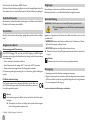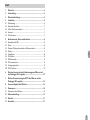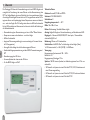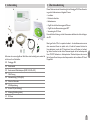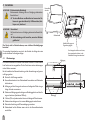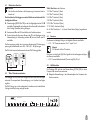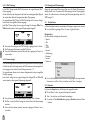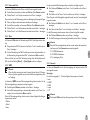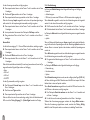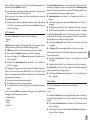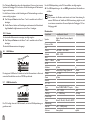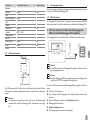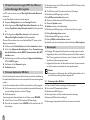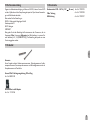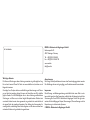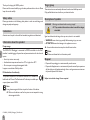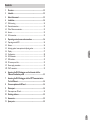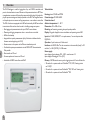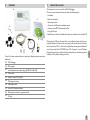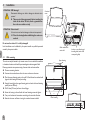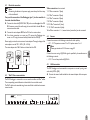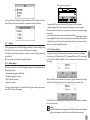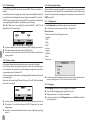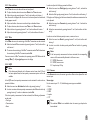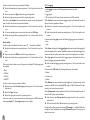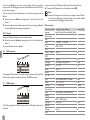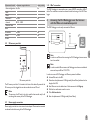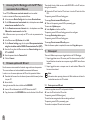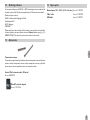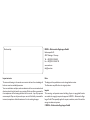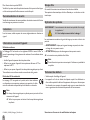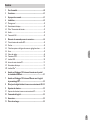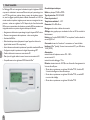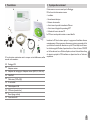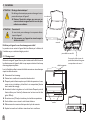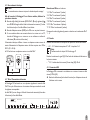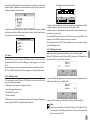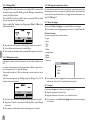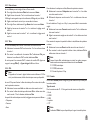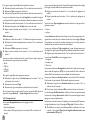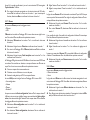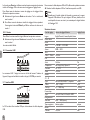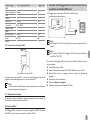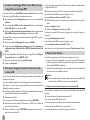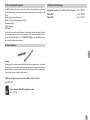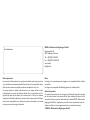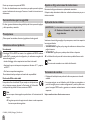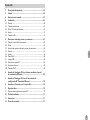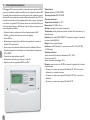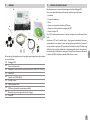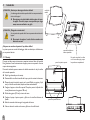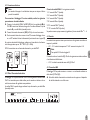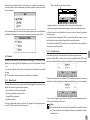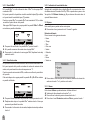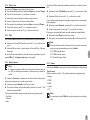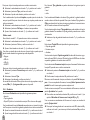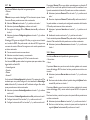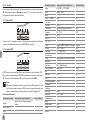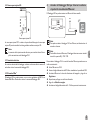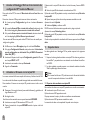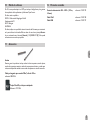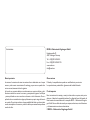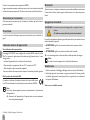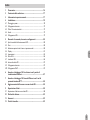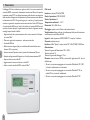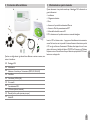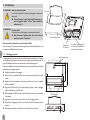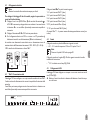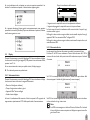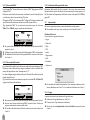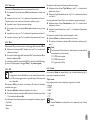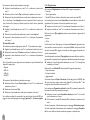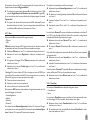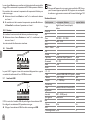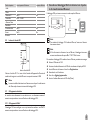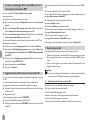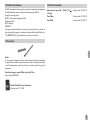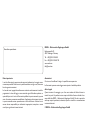DL3
* 11209028*
11209028
www.resol.com
Kurzanleitung
Datalogger DL3 (Seite 2)
ab Firmwareversion 2.2.0
de
Short manual
DL3 Datalogger (page 19)
beginning with rmware version 2.2.0
en
Manuel court
Datalogger DL3 (page 37)
Logiciel résident version 2.2.0 ou supérieure
fr
Manuale breve
Datalogger DL3 (pagina 73)
per le versioni rmware 2.2.0 o superiori
es
Manual abreviado
Datalogger DL3 (página 55)
para versión de rmware 2.2.0 o superior
it

de
2
Vielen Dank für den Kauf dieses RESOL-Gerätes.
Bitte lesen Sie diese Anleitung sorgfältig durch, um die Leistungsfähigkeit dieses Ge-
rätes optimal nutzen zu können. Bitte bewahren Sie diese Anleitung sorgfältig auf.
Sicherheitshinweise
Bitte beachten Sie diese Sicherheitshinweise genau, um Gefahren und Schäden für
Menschen und Sachwerte auszuschließen.
Vorschriften
Beachten Sie bei Arbeiten die jeweiligen, gültigen Normen, Vorschriften und Richt-
linien!
Angaben zum Gerät
Bestimmungsgemäße Verwendung
Der RESOL Datalogger DL3 wird über den VBus
®
-Ausgang mit RESOL Reglern
verbunden und ermöglicht das Aufzeichnen der Leistung und die Parametrisierung
einer Solaranlage.
• Nur in trockenen Innenräumen installieren.
• Keinen Temperaturen von weniger als 0 °C oder mehr als 40 °C aussetzen.
• Keinen starken elektromagnetischen Strahlungsquellen aussetzen.
Die bestimmungswidrige Verwendung führt zum Ausschluss jeglicher Haftungsan-
sprüche.
EU-Konformitätserklärung
Das Produkt entspricht den relevanten Richtlinien und ist daher mit
der CE-Kennzeichnung versehen. Die Konformitätserklärung kann beim
Hersteller angefordert werden.
Hinweis
Starke elektromagnetische Felder können die Funktion des Geräts beein-
trächtigen.
Î Sicherstellen, dass Gerät und Anlage keinen starken elektromagneti-
schen Strahlungsquellen ausgesetzt sind.
© 20180621_11209028_Datalogger_DL3.bed5s.indd
Zielgruppe
Diese Anleitung richtet sich ausschließlich an autorisierte Fachkräfte.
Elektroarbeiten dürfen nur von Elektrofachkräften durchgeführt werden.
Symbolerklärung
WARNUNG!
Warnhinweise sind mit einem Warndreieck gekennzeichnet!
Î Es wird angegeben, wie die Gefahr vermieden werden
kann!
Signalwörter kennzeichnen die Schwere der Gefahr, die auftritt, wenn sie nicht
vermieden wird.
• WARNUNG bedeutet, dass Personenschäden, unter Umständen auch lebens-
gefährliche Verletzungen auftreten können
• ACHTUNG bedeutet, dass Sachschäden auftreten können
Î Textabschnitte, die mit einem Pfeil gekennzeichnet sind, fordern zu einer Hand-
lung auf.
Hinweis
Hinweise sind mit einem Informationssymbol gekennzeichnet.
Entsorgung
• Verpackungsmaterial des Gerätes umweltgerecht entsorgen.
• Altgeräte müssen durch eine autorisierte Stelle umweltgerecht entsorgt werden.
Auf Wunsch nehmen wir Ihre bei uns gekauften Altgeräte zurück und garantieren
für eine umweltgerechte Entsorgung.
Irrtum und technische Änderungen vorbehalten.

de
3
Inhalt
1 Übersicht ............................................................................................ 4
2 Lieferumfang ...................................................................................... 5
3 Über diese Anleitung ......................................................................... 5
4 Installation .......................................................................................... 6
4.1 Wandmontage .............................................................................................................6
4.2 Elektrischer Anschluss ...............................................................................................7
4.3 VBus
®
/ Datenkommunikation...................................................................................7
4.4 Sensoren .......................................................................................................................7
4.5 LAN-Anschluss ............................................................................................................ 7
5 Bedienelemente, Menü und Anschlüsse .......................................... 8
5.1 Betriebskontroll-LED ................................................................................................. 8
5.2 Tasten ............................................................................................................................8
5.3 Optionen / Menüpunkte anwählen und Werte einstellen ................................... 8
5.4 Display ...........................................................................................................................9
5.5 Einstellwerte ............................................................................................................. 10
5.6 LAN-Buchse .............................................................................................................. 14
5.7 USB-Schnittstelle...................................................................................................... 14
5.8 SD-Karteneinschub ................................................................................................. 15
5.9 Versorgungsanschluss.............................................................................................. 15
5.10 VBus
®
-Anschluss ...................................................................................................... 15
6 Über das Internet mit dem Visualisierungsportal VBus.net auf
den Datalogger DL3 zugreifen ........................................................ 15
7 Mit dem Parametrisierungtool RPT über VBus.net auf den
Datalogger DL3 zugreifen ............................................................... 16
8 Firmware-Update über SD-Karte .................................................. 16
9 Datenexport ..................................................................................... 16
9.1 Datenexport über SD-Karte................................................................................. 16
10 Softwarebestellung ..........................................................................17
11 Zubehör ............................................................................................ 17
12 Ersatzteile ......................................................................................... 17

de
4
1 Übersicht
Der Datalogger DL3 dient der Datenaufzeichnung von bis zu 6 RESOL-Reglern und
ermöglicht die Visualisierung über www.VBus.net und die Parametrisierung über
RPT. Sein Vollgrakdisplay gibt einen Überblick über die angeschlossenen Regler,
alle wichtigen Einstellungen können direkt am DL3 vorgenommen werden. Die in-
tegrierten Sensor- und Impulseingänge können Temperaturen messen und aufzeich-
nen – auch ohne Regler. Der DL3 verfügt zudem über eine BACnet-Funktionalität
für den BACnet-konformen Datenversand und ist somit ideal für die Einbindung in
die Gebäudeleittechnik
• Datenaufzeichnung bzw. Parametrisierung von bis zu 6 VBus
®
-Master-Geräten
• Temperaturen messen und aufzeichnen – auch ohne Regler
• BACnet-Funktionalität
• Integrierte Wärmemengenzählung (nur wenn werkseitig mit Firmware-Version
ab 2.2.0 ausgestattet)
• Fernzugriff auf die Anlage über das Visualisierungsportal VBus.net
• Komfortable Anlagenparametrisierung mit dem RESOL Parametrisierungstool
RPT
• Datenübertragung über SD-Karte
• Firmware-Updates über Internet oder SD-Karte
• Für alle RESOL-Regler mit VBus
®
Technische Daten
Gehäuse: Kunststoff, PC-ABS und PMMA
Schutzart: IP 20 / DIN EN 60529
Schutzklasse: III
Umgebungstemperatur: 0 … 40 °C
Maße: 144 x 208 x 43 mm
Einbau: Wandmontage, Schalttafel-Einbau möglich
Anzeige: Vollgrak-Display zur Zustandsvisualisierung und Betriebskontroll-LED
Eingänge: für 3 Sensoren Pt500, Pt1000, KTY oder Impuls, 1 Stromschleifen-
schnittstelle 0(4)-20 mA
Bedienung: 3 Tasten und 1 Schiebeschalter
Schnittstellen: 6 x RESOL VBus
®
zur Verbindung mit dem Regler (Slave),
1 x SD-Karteneinschub, 1 x LAN (10/100), 1 x USB-Master
Versorgung:
Eingangsspannung Steckernetzteil: 100 … 240 V~
Nennstrom: 1 A
Eingangsspannung Datalogger: 12 V
⎓
Speicher: 160 MB interner Speicher, bei Aufzeichnungsintervall von 5 Min. aus-
reichend für:
• 18 Monate für ein System mit einem DeltaSol
®
MX, 3 EM, 3 Heizkreisen und
einer Wärmemengenzählung
• 24 Monate für ein System mit einem DeltaSol
®
MX, EM und einem Heizkreis
• 30 Monate für ein System mit einem DeltaSol
®
MX

de
5
2 Lieferumfang
Sollte eines der unten aufgeführten Teile fehlen oder beschädigt sein, wenden Sie
sich bitte an Ihren Fachhändler:
Datalogger DL3
Steckernetzeil
Steckernetzteil-Wechseladapter (EURO, UK, USA, AUS)
VBus
®
-Leitung
Netzwerkleitung (CAT5e, RJ45)
Dübel und Schrauben
USB-Adapterleitung
Service-CD (inkl.Anleitung)
Anleitung (Abbildung ähnlich)
SD-Karte
3 Über diese Anleitung
Dieses Dokument ist eine Kurzanleitung für den Datalogger DL3. Diese Kurzanlei-
tung enthält Informationen zu folgenden Themen:
• Installation
• Elektrischer Anschluss
• Bedienelemente
• Zugriff über das Visualisierungsportal VBus.net
• Zugriff über das Parametrisierungstool RPT
• Verwendung der SD-Karte
Eine ausführliche Anleitung mit allen Informationen be ndet sich auf der beiliegen-
den CD.
Bitte legen Sie die CD in ihr optisches Laufwerk – die Installationsroutine startet
dann automatisch. Startet sie jedoch nicht, z. B. weil die Autostart-Funktion bei
Ihnen deaktiviert ist oder die CD bereits beim Start von Windows im Laufwerk
lag, klicken Sie einfach mit der linken Maustaste doppelt auf das Laufwerkssymbol
Ihres CD-ROM Laufwerks im Arbeitsplatz bzw. Windows Explorer oder starten
Sie das ServiceCenter-Setup aus dem Hauptverzeichnis der Installations-CD durch
Doppelklick.

de
6
4 Installation
ACHTUNG!
Elektrostatische Entladung!
Elektrostatische Entladung kann zur Schädigung elektronischer
Bauteile führen!
Î Vor dem Berühren von Bauteilen im Inneren des Ge-
häuses ein geerdetes Bauteil (z. B. Wasserhahn, Heiz-
körper o. ä.) berühren!
ACHTUNG!
Kurzschluss!
Ein Kurzschluss kann zur Schädigung elektronischer Bauteile füh-
ren!
Î Netzverbindung nicht herstellen, wenn das Gehäuse
geöffnet ist!
Das Gerät nicht in Betrieb nehmen, wenn sichtbare Beschädigungen
bestehen!
Die erstmalige Inbetriebnahme muss durch den Ersteller der Anlage oder einen
von ihm benannten Fachkundigen erfolgen.
4.1 Wandmontage
Das Gerät ausschließlich in trockenen Innenräumen montieren. Für eine einwand-
freie Funktion an dem ausgewählten Ort das Gerät keinen starken elektromagne-
tischen Feldern aussetzten.
Bei der Installation der Netzanschlussleitung und der Sensorleitungen auf getrenn-
te Verlegung achten.
Î Position für die Montage auswählen.
Î Kreuzschlitzschrauben in dem Gehäusedeckel herausdrehen und Gehäusede-
ckel abnehmen.
Î Aufhängung auf dem Untergrund markieren und beiliegenden Dübel mit zuge-
höriger Schraube vormontieren.
Î Gehäuse am Aufhängungspunkt einhängen und Befestigungslöcher auf dem Un-
tergrund markieren (Lochabstand 180 mm),
Î 2 Löcher (Ø 6 mm) nebeneinander bohren und beiliegende Dübel einsetzen.
Î Gehäuse oben einhängen und mit unteren Befestigungsschrauben xieren.
Î Elektrischen Anschluss gemäß Klemmenbelegung vornehmen.
Î Gehäusedeckel auf das Gehäuse setzen und mit den Kreuzschlitzschrauben
verschließen.
Kreuzschlitz-
schraube
Gehäusedeckel
Kabeldurchführungen mit
Zugentlastungsbügeln
Um Leitungen durchführen zu können,
die entsprechenden Laschen in den
Kabeldurchführungen herausbrechen!
12.5
180
180
100
144
208
16.75
43.3
Aufhängung
Befestigung
12.5
180
180
100
144
208
16.75
43.3

de
7
VBus
®
-Anschluss an den Klemmen:
1 / 2 = VBus
®
- Anschluss 1 (Slave)
3 / 4 = VBus
®
- Anschluss 2 (Slave)
5 / 6 = VBus
®
- Anschluss 3 (Slave)
7 / 8 = VBus
®
- Anschluss 4 (Slave)
9 / 10 = VBus
®
- Anschluss 5 (Slave)
11 / 12 = VBus
®
- Anschluss 6 (Slave)
An die VBus
®
-Anschlüsse 1 … 6 können Master-Geräte (Regler) angeschlossen
werden.
4.4 Sensoren
Die Sensoren mit beliebiger Polung an den folgenden Klemmen anschließen:
•
⊥
/ S1 … S3 = Temperatursensoren 1 bis 3 / Impuls 1 bis 3
Hinweis
5.5.5 Sensorik auf Seite 11 beachten.
Den Sensor mit dem Signal 0 (4) - 20 mA gemäß den Herstellerangaben an folgen-
den Klemmen anschließen:
•
⊥
/ CL = Stromschleifenschnittstelle (Current loop) 0 (4) - 20 mA
4.5 LAN-Anschluss
Der Datalogger DL3 wird über eine Netzwerkleitung (CAT5e, RJ45) mit einem
Computer oder einem Router verbunden.
Î Beiliegende Netzwerkleitung in den Netzwerkadapter des Computers oder
Routers einstecken.
4.2 Elektrischer Anschluss
Hinweis
Der Anschluss des Gerätes an die Netzspannung ist immer der letzte Ar-
beitsschritt!
Den Anschluss des Dataloggers an andere Module in nachstehender Rei-
henfolge durchführen:
Î Datenleitung(en) (RESOL VBus
®
, ) an den / die Regler und an den DL3
anschließen. Gegebenenfalls mit beiliegender Lüsterklemme und handelsüb-
licher 2-adriger (verdrillter) Leitung verlängern.
Î Steckernetzteil an den DL3 anschließen und in Steckdose stecken.
Î Für den direkten Anschluss eines Routers oder PCs, den Datalogger mit der
Netzwerkleitung (im Lieferumfang enthalten, ) an einen Router oder PC
anschließen.
Die Stromversorgung erfolgt über ein externes Steckernetzteil. Die Versorgungs-
spannung des Steckernetzteils muss 100 … 240 V~ (50 … 60 Hz) betragen.
Der DL3 wird mit einem Steckernetzteil und einer VBus
®
-Leitung geliefert.
4.3 VBus
®
/ Datenkommunikation
Der Datalogger DL3 wird über VBus
®
-Leitungen mit einem oder mehreren Reglern
verbunden. Die entsprechende Klemmenbelegung ist im Handbuch des Reglers
angeführt.
Die VBus
®
-Leitung kann mit der beiliegenden Lüsterklemme und handelsüblicher
2-adriger (verdrillter) Leitung verlängert werden.
12
VBus 1
3456 910
DL3
DE-45527 Hattingen
VBus 2 VBus 3 VBus 4
78
VBus 5
11 12
Master/Slave
VBus 6
Made in Germany
12V
1A max.
LAN USB
S1 S2 S3
0(4)-20 mA
current loop

de
8
5 Bedienelemente, Menü und Anschlüsse
Folgende Elemente benden sich am bzw. im Gehäuse des Datalogger DL3:
Tasten
SD-Karteneinschub
LAN-Buchse
Versorgungsanschluss
Sensoreingänge (Pt1000, Pt 500, KTY oder Impuls)
Stromschleifenschnittstelle 0 (4) - 20 mA
VBus
®
-Anschlüsse
12
VBus 1
3456 910
VBus2 VBus3 VBus 4
78
VBus 5
11 12
Master/Slave
VBus 6
12V
1A max.
LANUSB
S1 S2 S3
0(4) -20 mA
current loop
Positionen der Bedienelemente und Anschlüsse
5.1 Betriebskontroll-LED
Die Betriebskontroll-LED signalisiert über Leuchtsignale den Betriebszustand des
Datalogger DL3.
Farbe dauerhaft leuchtend blinkend
Grün Das Gerät ist betriebsbereit / SD-
Karte kann entnommen werden.
SD-Karte nicht entnehmen! Es wer-
den Daten auf die SD-Karte kopiert.
Rot Es ist ein Fehler aufgetreten, dieser
wird im Display angezeigt.
Rot/grün Das Gerät bootet.
Aus Es ist keine Netzspannung vorhanden.
5.2 Tasten
Das Gerät wird über die 3 Drucktaster neben dem Display bedient. Die Tasten
haben die folgenden Funktionen:
• Taste : Heraufscrollen
• Taste : Bestätigen
• Taste : Herunterscrollen
5.3 Optionen / Menüpunkte anwählen und Werte einstellen
Werte und Optionen können auf verschiedene Arten eingestellt werden:
Eine Option kann mit den Tasten und angewählt und die Auswahl mit Taste
bestätigt werden. Die Option ist nun aktivierbar: Mit den Tasten und kann Ja
ausgewählt werden, um die gewünschte Option zu aktivieren oder Nein, um die
Option zu deaktivieren. Die Einstellung wird mit der Taste bestätigt.
Zahlenwerte werden mit einem Schieber eingestellt. Links ist der Minimalwert zu
sehen, rechts der Maximalwert. Die Zahl oberhalb des Schiebers zeigt die aktuelle
Einstellung an. Mit den Tasten und kann der obere Schieber nach links und
rechts bewegt werden.
Erst, wenn die Einstellung mit Taste bestätigt wird, zeigt auch die kleine Zahl
rechts oberhalb des Schiebers den Wert an. Wird er erneut mit Taste bestätigt,
ist der neue Wert gespeichert.

de
9
Wenn aus verschiedenen Auswahlmöglichkeiten nur eine wählbar ist, werden sie
mit „Radiobuttons“ angezeigt. Wenn ein Punkt angewählt wird, ist der Radiobutton
ausgefüllt.
Wenn aus verschiedenen Auswahlmöglichkeiten mehrere gleichzeitig gewählt wer-
den können, werden sie mit Checkboxen angezeigt. Wenn ein Punkt angewählt
wird, erscheint ein x innerhalb der Checkbox.
5.4 Display
Im Normalbetrieb bendet sich der Datalogger DL3 in der Statusanzeige (s. Abb.
9). Mit den Tasten und kann zwischen den Anzeigen gewechselt werden.
Wenn für einige Minuten keine Taste gedrückt wird, schaltet das Display ab.
Î Um das Display wieder zu aktivieren, eine beliebige Taste drücken.
5.4.1 Statusanzeige
Im Normalbetrieb bendet sich der Datalogger DL3 in der Statusanzeige, in der
folgende Informationen angezeigt werden:
• Datenspeicher-Anzeige (Füllstand)
• Restliche Aufzeichnungszeit in Tagen
• Angeschlossene VBus
®
-Geräte
• Angeschlossene Sensoren
Die Datenspeicher-Anzeige ist in 10 Segmente unterteilt, die jeweils 10 % der Spei-
cherkapazität darstellen.
Datenspeicher-Anzeige
• Segment ausgefüllt: Die Speicherkapazität des Segments ist voll belegt.
• Segment blinkt: Die Speicherkapazität des Segments ist teilweise belegt.
Der Pfeil über der Datenspeicher-Anzeige gibt die restliche Aufzeichnungszeit in
Tagen an.
Im linken unteren Bereich der Statusanzeige wird ein angeschlossenes VBus
®
-Gerät
mit VBus
®
-Verbindung durch das entsprechende ausgefüllte Kästchen angezeigt.
Im rechten unteren Bereich der Statusanzeige wird ein angeschlossener Sensor
durch das entsprechende ausgefüllte Kästchen angezeigt.
5.4.2 Netzwerkanzeige
In der Netzwerkanzeige werden Informationen zu Netzwerkverbindungen angezeigt.
In der Mitte wird die IP-Adresse des DL3 angezeigt. Wenn der DL3 Zugang zum
LAN hat, wird im linken Bereich der Anzeige ein Haus eingeblendet.
Wenn der DL3 zusätzlich Zugang zum Internet hat, wird im rechten Bereich der
Anzeige eine Weltkugel eingeblendet (das Haus wird dann nicht mehr eingeblendet).
Wenn dem DL3 keine IP-Adresse zugewiesen wurde, wird keines der Symbole
angezeigt, die Zeile bleibt leer.
Hinweis:
Wenn dem DL3 eine statische IP-Adresse zugewiesen wurde, erscheinen
die IP-Adresse und das Haus- oder Weltkugelsymbol, sobald die Netzwerk-
leitung angeschlossen wird.

de
10
5.4.3 VBus
®
-Anzeige
In der VBus
®
-Anzeige werden VBus
®
-Informationen der angeschlossenen VBus
®
-
Geräte angezeigt.
Auf der linken Seite der Anzeige wird die Anzahl der empfangenen Bytes (Rx), auf
der rechten Seite die Anzahl der gesendeten Bytes (Tx) angezeigt.
Ein angeschlossenes VBus
®
-Gerät mit VBus
®
-Verbindung wird im unteren Anzeige-
bereich duch ein ausgefülltes Kästchen angezeigt.
Jedes VBus
®
-Gerät verfügt über eine eigene Anzeige. Die Anzeigen VBus 1 bis
VBus 6 werden jeweils in einer eigenen Displayanzeige dargestellt.
Î Um von der Statusanzeige in die VBus
®
-Anzeige zu gelangen, Taste drücken
Î Das Display zeigt Informationen zum VBus
®
-Gerät an.
Î Um zu den Informationen weiterer VBus
®
-Geräte zu gelangen, mit Taste he-
runterscrollen.
5.4.4 Sensoranzeige
In der Sensoranzeige werden Informationen der angeschlossenen Sensoren angezeigt
Auf der linken Seite der Anzeige werden die Widerstandswerte des jeweiligen Sen-
sors angezeigt, auf der rechten Seite die Temperaturwerte in °C.
Ein angeschlossener Sensor wird im unteren Anzeigebereich durch ein ausgefülltes
Kästchen angezeigt.
Jeder Sensor verfügt über eine eigene Anzeige. Die Anzeigen CL und S1 bis S3
werden jeweils in einer eigenen Displayanzeige dargestellt.
Î Um vom Statusmenü in die Sensoranzeige zu gelangen, Taste drücken
Î Mit Taste durch die VBus
®
-Anzeige herunterscrollen, bis die Sensoranzeige
erscheint.
Î Um zu den Informationen weiterer Sensoren zu gelangen, mit Taste herun-
terscrollen.
5.4.5 Anzeige der Wärmemenge
Anzeige der gewonnenen Wärmemenge. Dazu muss die Option Wärmemengen-
zählung aktiviert sein. Die aufsummierte Wärmemenge kann auf 0 zurückgesetzt
werden. Für Informationen zur Einstellung der Wärmemengenzählung siehe 5.5.4
WMZ a pagina 11.
5.5 Einstellwerte
Im Menü Einstellwerte können verschiedene Einstellungen vorgenommen werden.
Î Um in das Menü zu gelangen, Taste für etwa 3 s gedrückt halten.
Menüstruktur
Das Menü besteht aus folgenden Untermenüs:
• Sprache
• Zeit
• VBus
• WMZ
• Sensorik
• Aufzeichnung
• Netzwerk
• Löschen
• Version x.x
Î Um in die Einstellebene eines Untermenüs zu gelangen, das entsprechende
Untermenü zu mit Taste bzw. anwählen und mit Taste bestätigen.
5.5.1 Sprache
Im Untermenü Sprache kann die Menüsprache ausgewählt werden.
Î Mit den Tasten und die gewünschte Sprache auswählen.
Î Taste kurz drücken, um die Auswahl zu bestätigen.
Î Um zurück ins Menü Einstellwerte zu gelangen, Zurück anwählen und Taste
drücken.

de
11
Um das verwendete Wärmeträgermedium einzustellen, wie folgt vorgehen:
Î Den Menüpunkt Medium mit den Tasten und anwählen und mit Taste
bestätigen.
Î Das Medium mit den Tasten und anwählen und mit Taste bestätigen.
Wenn Propylen- oder Ethylenglykol ausgewählt wurde, kann der Frostschutzgehalt
eingestellt werden:
Î Den Menüpunkt Gehalt mit den Tasten und anwählen und mit Taste
bestätigen.
Î Den Gehalt mit den Tasten und einstellen und mit Taste bestätigen.
Um die Wärmemenge zurückzusetzen, kann ein Reset durchgeführt werden:
Î Den Menüpunkt Reset anwählen und mit Taste bestätigen.
Î Um die Wärmemenge zurückzusetzen, Ja anwählen und mit Taste bestätigen.
Hinweis:
Wenn die Wärmemengenzählung aktiviert wurde, werden die entsprechen-
den Senoren im Menü Sensoren automatisch eingestellt:
S1 = Pt1000, Vorlaufsensor
S2 = Pt1000, Rücklaufsensor
S3 = Impulseingang 1l/Imp
5.5.5 Sensorik
Im Untermenü Sensorik kann für die Sensoreingänge der Sensortyp und ein Off-
set eingestellt werden.
Sensortyp
Für die Sensoreingänge S1 … S3 stehen folgende Sensortypen zur Auswahl:
• keine
• Pt1000
• Pt500
• Impuls
• KTY
Hinweis:
Die Auswahl Offset steht beim Sensortyp Impuls nicht zur Verfügung.
5.5.2 Datum und Zeit
Im Untermenü Zeit können das Datum und die Uhrzeit eingestellt werden.
Î Um das Datum einzustellen, im Untermenü Zeit den Punkt Datum anwählen.
Î Mit den Tasten und das Jahr einstellen und mit Taste bestätigen.
Nun erscheint auch die Monatsanzeige, nach ihrer Bestätigung die Anzeige des Tages.
Î Monat und Tag wie oben beschrieben einstellen und bestätigen.
Î Um die Zeit einzustellen, im Untermenü Zeit den Punkt Uhrzeit anwählen.
Î Mit den Tasten und die Stundenzahl einstellen und mit Taste bestätigen.
Î Mit den Tasten und die Minutenzahl einstellen und mit Taste bestätigen.
5.5.3 VBus
Im Untermenü VBus kann die Überwachung der VBus
®
-Anschlüsse aktiviert wer-
den.
Î Den gewünschten VBus
®
-Anschluss mit den Tasten und anwählen und mit
Taste bestätigen.
Î Um die Überwachung des VBus
®
-Anschlusses zu aktivieren, Ja auswählen, um
die Überwachung des gewünschten VBus
®
zu deaktivieren, Nein auswählen.
Wenn ein Fehler bei einer VBus
®
-Verbindung vorliegt, blinkt die Betriebskontroll-
LED rot und die Meldung VBus (1 … 6) kein Signal erscheint im Display.
5.5.4 WMZ
Hinweis:
Wenn das Gerät werkseitig mit einer Firmware-Version kleiner 2.2.0 ausge-
liefert und später upgedatet wurde, steht die Wärmemengenzählung nicht
zur Verfügung.
Im Untermenü WMZ kann eine Wärmemengenzählung aktiviert werden. Um die
Wärmemengenzählung zu aktivieren, wie folgt vorgehen:
Î Den Menüpunkt Aktiviert anwählen und mit Taste bestätigen.
Î Um die Wärmemengenzählung zu aktivieren, Ja anwählen und mit Taste be-
stätigen. Um sie zu deaktivieren, Nein auswählen.
Wenn die Wärmemengenzählung aktiviert wurde, können folgende Einstellungen
vorgenommen werden:
• Medium
• Gehalt
• Reset

de
12
Um den Sensortyp einzustellen, wie folgt vorgehen:
Î Den entsprechenden Sensor mit den Tasten und anwählen und mit Taste
bestätigen.
Î Die Auswahl Type anwählen und mit Taste bestätigen.
Î Den entsprechenden Sensortyp anwählen und mit Taste bestätigen.
Wenn der Sensortyp Impuls ausgewählt wurde, kann die Impulswertigkeit einge-
stellt werden. Um die Impulswertigkeit einzustellen, wie folgt vorgehen:
Î Den entsprechenden Sensor mit den Tasten und anwählen und mit Taste
bestätigen.
Î Im entsprechenden Sensormenü den Menüpunkt Vol./Imp. anwählen.
Î Den gewünschten Wert mit den Tasten und einstellen und mit Taste
bestätigen.
Sensoroffset
Um für die Sensoreingänge S1 … S3 einen Offset durchzuführen, wie folgt vorgehen:
Î Den entsprechenden Sensor mit den Tasten und anwählen und mit Taste
bestätigen.
Î Die Auswahl Offset anwählen und mit Taste bestätigen.
Î Den entsprechenden Wert mit den Tasten und einstellen und mit Taste
bestätigen.
Wenn die Stromschleifenschnittstelle (Current loop) verwendet wird, kann der Typ
eingestellt werden. Folgende Typen stehen zur Verfügung:
• Keine
• 0 - 20 mA
• 4 - 20 mA
• Si - 420TC
Um den Typ einzustellen, wie folgt vorgehen:
Î Den Menüpunkt Current loop mit den Tasten und anwählen und mit
Taste bestätigen.
Î Das Untermenü Type anwählen.
Î Den entsprechenden Typ anwählen und mit Taste bestätigen.
Wenn ein Fehler bei einer Sensorverbindung vorliegt, blinkt die Betriebskontroll-
LED rot und die Meldung Eingang (1 … 4) kein Signal erscheint im Display.
5.5.6 Aufzeichnung
Im Untermenü Aufzeichnung stehen folgende Einstellungen zur Verfügung:
• Intervall
• Aufzeichnungsart
• SD-Karte (nur wenn eine SD-Karte im SD-Karteneinschub eingelegt ist)
Wenn Intervall ausgewählt wurde, kann das Aufzeichnungsintervall eingestellt
werden. Um das Intervall einzustellen, wie folgt vorgehen:
Î Die Minutenzahl mit den Tasten und einstellen und mit Taste bestätigen.
Î Die Sekundenzahl mit den Tasten und einstellen und mit Taste bestätigen.
Im Menüpunkt Aufz.-art können folgende Aufzeichnungsarten ausgewählt werden:
• linear
• zyklisch
Wenn im Menüpunkt Aufzeichnungsart linear eingestellt wird, endet die Aufzeich-
nung bei Erreichen der Kapazitätsgrenze. Bei der Einstellung zyklisch werden die
ältesten Daten im internen Speicher überschrieben, sobald die Kapazitätsgrenze
erreicht ist.
Wenn Aufz.-art ausgewählt wurde, kann die Aufzeichnungsart ausgewählt werden.
Um die Aufzeichnungsart einzustellen, wie folgt vorgehen:
Î Die gewünschte Aufzeichnungsart mit Tasten und anwählen und mit Taste
bestätigen.
Im Menüpunkt SD-Karte stehen folgende Einstellungen zur Verfügung:
• Datensicherung
• Karte formatieren
• Update
Wenn Datensicherung aktiviert wurde, werden zu Beginn jeden Tages (00:00 Uhr)
die Daten des Vortages im VBus
®
-Datenformat auf die SD-Karte kopiert. Die Daten
bleiben dabei im internen Speicher erhalten.
Wenn Karte formatieren ausgewählt wurde, wird die SD-Karte formatiert. Um
die SD-Karte zu formatieren, wie folgt vorgehen:
Î Den Menüpunkt Karte formatieren mit den Tasten und anwählen und
mit Taste bestätigen.
Î Um die Karte zu formatieren, Ja anwählen und mit Taste bestätigen.
Während des Formatierungsvorganges erscheint die Anzeige Bitte warten…
Wenn die Formatierung abgeschlossen wurde, erscheint die Meldung Erfolg-
reich!. Um den Menüpunkt wieder zu verlassen, eine beliebige Taste drücken.

de
13
Wenn eine SD-Karte eingelegt wird, auf der ein Firmware-Update gespeichert ist,
erscheint die Abfrage Update? im Display.
Î Um ein Update durchzuführen, Ja auswählen und mit Taste bestätigen (siehe
8 Firmware-Update über SD-Karte a pagina 16).
Wenn kein neues Firmware-Update auf der Karte gefunden wird, erscheint die
Abfrage Daten kopieren?.
Î Um die im internen Speicher aufgezeichneten Daten zu kopieren, Ja anwählen
und mit Taste bestätigen; um die Funktion abzubrechen, Nein anwählen und
mit Taste bestätigen.
5.5.7 Netzwerk
Im Untermenü Netzwerk steht folgende Auswahl zur Verfügung:
• VBus.net
• LAN
VBus.net dient dem Zugriff auf den Datalogger DL3 über das Internet ohne Ein-
stellung des Routers. Um VBus.net zu aktivieren, wie folgt vorgehen:
Î VBus.net mit den Tasten und anwählen und mit Taste bestätigen.
Î Den Menüpunkt Anmelden auswählen und mit Taste bestätigen.
Î Um den Datalogger DL3 bei VBus.net anzumelden, Ja anwählen und mit
Taste bestätigen.
Î Den Menüpunkt Anmeldungscode mit den Tasten und anwählen und
mit Taste bestätigen.
Der Datalogger DL3 generiert einen 8 - 10 - stelligen Code (Access -Token) und
meldet sich mit seiner Adresse beim RESOL-Server an. Für den Zugriff auf die
Daten ist ein Benutzerkonto unter VBus.net erforderlich. Um sich auf dem Server
anzumelden, wie folgt vorgehen:
Î Unter www.vbus.net ein Benutzerkonto eröffnen.
Î Einen Benutzernamen und ein Passwort auswählen.
Î In dem Benutzerkonto den vom DL3 generierten Code (Access -Token) ein-
geben.
In dem Untermenü LAN können folgende Einstellungen für den Zugriff auf den
Datalogger über LAN vorgenommen werden:
• Autokonguration
• Adresse
• Maske
• Recover IP
Wenn Autokonguration aktiviert wurde, werden die IP-Adresse und die IP-
Netzmaske nur angezeigt und sind nicht einstellbar. Wenn Autokonguration
deaktiviert wurde, müssen die IP-Adresse und die IP-Netzmaske eingestellt wer-
den. Um Einstellungen vorzunehmen, wie folgt vorgehen:
Î Autokonguration mit den Tasten und anwählen und mit Taste be-
stätigen.
Î Um die Autokonguration zu deaktivieren, Nein anwählen und mit Taste
bestätigen.
Î Die IP-Adresse mit den Tasten und einstellen und mit Taste bestätigen.
Î Die IP-Netzmaske mit den Tasten und einstellen und mit Taste bestätigen.
Der Menüpunkt Recover IP dient dazu, für den DL3 automatisch eine IP-Adresse
anzufragen, falls seine bisherige verloren gegangen ist. Um die automatische IP-
Adressenkonguration einzustellen, wie folgt vorgehen:
Î Den Menüpunkt Recover IP mit den Tasten und anwählen und mit Taste
bestätigen.
Î Um Recover IP zu aktivieren, Ja anwählen und mit Taste bestätigen.
Das Intervall der automatischen IP-Adressenkonguration kann eingestellt werden.
Dazu wie folgt vorgehen:
Î Den Menüpunkt Intervall mit den Tasten und anwählen und mit Taste
bestätigen.
Î Das Intervall mit den Tasten und einstellen und mit Taste bestätigen.
Wenn Recover IP aktiviert wurde, ist es möglich, die IP-Adressenkonguration
sofort durchzuführen. Dazu wie folgt vorgehen:
Î Den Menüpunkt Recover now mit den Tasten und anwählen und mit
Taste bestätigen.
5.5.8 Löschen
Im Untermenü Löschen steht folgende Auswahl zur Verfügung:
• Daten löschen
• Reset
Der Menüpunkt Löschen dient dazu, alle aufgezeichneten Daten aus dem inter-
nen Speicher des Datalogger DL3 zu löschen. Um die Daten zu löschen, wie folgt
vorgehen:
Î Den Menüpunkt Daten löschen mit den Tasten und auswählen und mit
Taste bestätigen.
Î Um alle Daten zu löschen, die Sicherheitsabfrage Löschen? mit Ja beantwor-
ten und mit Taste bestätigen.

de
14
Der Menüpunkt Reset dient dazu, alle aufgezeichneten Daten aus dem internen
Speicher des Datalogger DL3 zu löschen und alle Einstellungen auf Werkseinstel-
lungen zurückzusetzen.
Um die Daten zu löschen und die Einstellungen auf Werkseinstellungen zurückzu-
setzen, wie folgt vorgehen:
Î Den Menüpunkt Reset mit den Tasten und auswählen und mit Taste
bestätigen.
Î Um alle Daten zu löschen und Einstellungen zurückzusetzen, die Sicherheitsab-
frage Löschen? mit Ja beantworten und mit Taste bestätigen.
5.5.9 Version
Um die aktuelle Softwareversion anzuzeigen, wie folgt vorgehen:
Î Den Menüpunkt Version mit den Tasten und auswählen und mit Taste
bestätigen.
Die aktuelle Softwareversion wird angezeigt.
5.6 LAN-Buchse
12
VBus 1
3456 910
VBus2 VBus3 VBus 4
78
VBus 5
11 12
Master /Slave
VBus 6
12V
1A
max.
LA
NU
SB
S1 S2 S3
0(4)- 20 mA
current loop
Die integrierte LAN-Buchse bendet sich auf der Klemmenleiste im Gerät und
unterstützt Transfer-Raten von bis zu 100 MBit pro Sekunde.
5.7 USB-Schnittstelle
12
VBus 1
3456 910
VBus2 VBus 3 VBus 4
78
VBus 5
11 12
Master /Slave
VBus 6
12V
1A max.
LANUSB
S1 S2 S3
0(4)-20 mA
current loop
Der DL3 verfügt über eine USB-Schnittstelle, an die die USB-Adapterleitung an-
geschlossen wird.
Um die USB-Adapterleitung an den DL3 anzuschließen, wie folgt vorgehen:
Î Die USB-Adapterleitung an die mit USB gekennzeichnete Schnittstelle an-
schließen.
Hinweis:
Die Firmware des Gerätes weist derzeit noch keine Unterstützung für
externe USB-Geräte auf. Sobald eine USB-Unterstützung möglich ist, wird
sie mit einem automatischen Firmware-Update des Dataloggers DL3 zur
Verfügung gestellt.
Menüstruktur
Einstellkanal Einstellbereich / Auswahl Werkseinstellung
Sprache
English, Deutsch, Francais, Español,
Italiano
Datum und Zeit
Zeit
-Datum 01.01.2001 … 31.01.2050
-Uhrzeit 00:00 … 23:59
VBus
-VBus 1 … VBus 6 Ja, Nein Nein
WMZ
-Aktiviert Ja, Nein Ja
-Medium Wasser, Ethyl., Propyl., Tyfocor LS Wasser
-Gehalt 20 … 70 % 37 %
-Reset Ja, Nein
Sensorik
-S1 … S3
-Type Keine, Pt1000, Pt500, KTY, Impuls Keine
-Offset -15,0 … +15,0 K 0,0 K
-Vol./Imp. 0,1 … 100,0 l/Imp 1,0 l/Imp
Current loop
-Type Keine, 0 - 20 mA, 4 - 20 mA, Si - 420TC
Aufzeichnung
-Intervall 00:01 … 20:00 (mm:ss)
-Aufz.-art linear, zyklisch zyklisch

de
15
Einstellkanal Einstellbereich / Auswahl Werkseinstellung
Netzwerk
-VBus.net Ja, Nein Nein
-LAN
--Autokonguration Ja, Nein Ja
--Adr.
--Maske
--Recover IP Ja, Nein Nein
--Intervall 00:10 … 24:00
--Recover Now
Löschen
-Daten löschen Ja, Nein Nein
-Reset Ja, Nein Nein
Version
5.8 SD-Karteneinschub
SD-Karteneinschub
Der SD-Karteneinschub bendet sich an der Vorderseite des Geräts. Mit dem
SD-Karteneinschub können aufgezeichnete Daten auf eine SD-Karte übertragen
werden.
Hinweis:
Der Speicher der eingeschobenen Karte wird nur zur Datenübertragung
verwendet. Der Speicher des Datalogger DL3 wird dadurch nicht vergrö-
ßert.
5.9 Versorgungsanschluss
Die Stromversorgung erfolgt über ein externes Steckernetzteil. Der Anschluss be-
ndet sich im Gehäuse des Datalogger DL3.
5.10 VBus
®
-Anschluss
Der Datalogger DL3 wird über VBus
®
-Leitungen mit einem oder mehreren RESOL-
Reglern verbunden. Der Anschluss bendet sich im Gehäuse des Datalogger DL3.
6 Über das Internet mit dem Visualisierungsportal
VBus.net auf den Datalogger DL3 zugreifen
Der Datalogger DL3 kann auf einfache Weise mit VBus.net verbunden werden.
www
Hinweis
Um über VBus.net auf einen Datalogger DL3 zugreifen zu können, muss der
Internetzugang aktiviert sein.
Hinweis
Damit der Datalogger auf VBus.net zugreifen kann, muss der Zugang zu den
Ports 80 und 1194 / 1195 uneingeschränkt möglich sein.
Um über den VBus.net-Server auf einen Datalogger DL3 zuzugreifen, wie folgt vor-
gehen:
Î VBus.net im DL3 aktivieren.
Î Den im Display des DL3 angezeigten 8 - 10 stelligen alphanumerischen Code
notieren.
Î VBus.net im Browser eingeben und auf Registrieren klicken.
Î Bestätigungs-E-Mail abwarten.
Î Gerät hinzufügen anklicken.
Î 8 - 10 stelligen alphanumerischen Code eingeben.

de
16
7 Mit dem Parametrisierungtool RPT über VBus.net
auf den Datalogger DL3 zugreifen
Um RPT nutzen zu können, muss der VBus-Zugriff über lokales Netzwerk
aktiviert sein.
Um den VBus-Zugriff zu aktivieren, wie folgt vorgehen:
Î Hauptmenü Konguration, Untermenü Fernzugriff anklicken.
Î Auf der Registerkarte VBus-Zugriff über lokales Netzwerk in der Drop-
downliste Zugriff über lokales Netzwerk erlaubt? den Wert Ja auswäh-
len.
Î Auf der Registerkarte Zugriff über Internet in der Dropdownliste
VBus.net für Zugriff verwenden? den Wert Ja auswählen.
Mit einem VBus.net-Account kann man auf einfache Weise RPT nutzen, um den
Regler zu parametrisieren:
Î In VBus.net im Menü Meine Geräte die Schaltäche bearbeiten anklicken.
Î Auf der Seite Allgemeine Einstellungen die Option Parametrisierung
über die Via-Adresse und das RESOL Parameterization Tool (RPT)
erlauben anhaken.
Î Die Via-Kennung aus dem VBus.net-Menüpunkt Allgemeine Einstellung im
RPT-Feld URL/IP eingeben.
Î Das Passwort im Feld Kennwort eingeben.
Î Verbinden anklicken.
8 Firmware-Update über SD-Karte
Neue Firmware-Versionen erweitern die Funktionen und verbessern die Bedienung.
Die jeweils aktuelle Software kann unter www.resol.de/ rmware heruntergeladen
werden.
Um das Firmware-Update über eine SD-Karte durchzuführen, wie folgt vorgehen:
Î Die Firmware aus dem Internet herunterladen (www.resol.de/rmware) und
an einem beliebigen Speicherort auf dem PC ablegen.
Î Die Datei entpacken.
Unter den entpackten Dateien bendet sich ein Ordner namens SDCARD.
Î In den PC eine im Format FAT32 formatierte SD-Karte einlegen.
Î Den Inhalt des entpackten Ordners SDCARD auf die erste Ebene der SD-
Karte kopieren.
Die Verzeichnisstruktur auf der SD-Karte sollte dann RESOL/DL3 lauten und die
Firmware-Datei enthalten.
Î Die SD-Karte aus dem PC entnehmen und in den DL3 einlegen.
Die Betriebszustand-LED beginnt grün zu blinken.
Meldung SD-Karte nicht entfernen! erscheint.
Î Warten, bis die Betriebszustand-LED dauerhaft grün leuchtet.
Der Menüpunkt Update erscheint.
Î Update auswählen und mit Ja bestätigen.
Die Betriebszustand-LED beginnt grün zu blinken, danach blinkt sie rot/grün.
Die Meldung Restarting device erscheint.
Die Betriebszustand-LED beginnt grün zu blinken.
Die Meldung SD-Karte nicht entfernen erscheint.
Nach Abschluss des Firmware-Updates erscheint der Menüpunkt Daten kopieren.
9 Datenexport
Vom Datalogger DL3 aufgezeichnete Daten können wie folgt exportiert werden:
1. Aufgezeichnete Daten auf eine SD-Karte exportieren. Die Daten werden im
VBus
®
-Format gespeichert und können an einem Computer mit der RESOL
ServiceCenter Software eingelesen werden.
2. Aufgezeichnete Daten über das Web-Interface auf einen Computer exportie-
ren. Es kann zwischen verschiedenen Formaten gewählt werden.
Hinweis:
Informationen zum Datenexport über das Web-Interface befnden sich in
der ausführlichen Anleitung auf der beiliegenden CD.
9.1 Datenexport über SD-Karte
Um Daten auf eine SD-Karte zu übertragen, wie folgt vorgehen:
Î Karte in den SD-Karteneinschub einführen.
Die Betriebszustand-LED blinkt grün:
Die Karte wird erkannt und Daten werden automatisch übertragen.
Betriebszustand-LED leuchtet dauerhaft grün:
Die Übertragung ist abgeschlossen. Die Karte kann entnommen werden.

de
17
10 Softwarebestellung
Gegen eine Aufwandsentschädigung in Höhe von EUR 20,- können Sie eine DVD
mit dem Quellcode und den Kompilierungsskripten der Open-Source-Anwendun-
gen und -Bibliotheken bestellen.
Bitte senden Sie Ihre Bestellung an:
RESOL – Elektronische Regelungen GmbH
Heiskampstraße 10
45527 Hattingen
GERMANY
Bitte geben Sie bei der Bestellung die Versionsnummer der Firmware an, die im
Hauptmenü Über, Untermenü Allgemein des Web-Interfaces im unteren Be-
reich be ndet (z. B.: „1.0 (200805241128)”). Pro Bestellung darf jeweils nur eine
Version angegeben werden.
11 Zubehör
Sensoren
Unser Angebot umfasst Hochtemperatursensoren, Flachanlegesensoren, Außen-
temperatursensoren, Raumtemperatursensoren und Rohranlegesensoren auch als
Komplettsensoren mit Tauchhülse.
Sensor-/VBus
®
-Verlängerungsleitung, 100 m-Ring
Art.-Nr.: 280 051 00
MicroSD-Karte inkl. Adapter
Art.-Nr.: 112 121 86
12 Ersatzteile
Steckernetzteil 100 … 240 V~ (12 V , 1A max)
Art.-Nr.: 112 091 99
VBus
®
-Leitung,
Art.-Nr: 112 091 98
USB-Leitung
Art.-Nr.: 112 091 97

Ihr Fachhändler:
RESOL – Elektronische Regelungen GmbH
Heiskampstraße 10
45527 Hattingen / Germany
Tel.: +49 (0) 23 24 / 96 48 - 0
Fax: +49 (0) 23 24 / 96 48 - 755
www.resol.de
Wichtiger Hinweis
Die Texte und Zeichnungen dieser Anleitung entstanden mit größtmöglicher Sorg-
falt und nach bestem Wissen. Da Fehler nie auszuschließen sind, möchten wir auf
folgendes hinweisen:
Grundlage Ihrer Projekte sollten ausschließlich eigene Berechnungen und Planun-
gen an Hand der jeweiligen gültigen Normen und Vorschriften sein. Wir schließen
jegliche Gewähr für die Vollständigkeit aller in dieser Anleitung veröffentlichten
Zeichnungen und Texte aus, sie haben lediglich Beispielcharakter. Werden darin
vermittelte Inhalte benutzt oder angewendet, so geschieht dies ausdrücklich auf
das eigene Risiko des jeweiligen Anwenders. Eine Haftung des Herausgebers für
unsachgemäße, unvollständige oder falsche Angaben und alle daraus eventuell ent-
stehenden Schäden wird grundsätzlich ausgeschlossen.
Anmerkungen
Das Design und die Spezikationen können ohne Vorankündigung geändert werden.
Die Abbildungen können sich geringfügig vom Produktionsmodell unterscheiden.
Impressum
Diese Montage- und Bedienungsanleitung einschließlich aller seiner Teile ist urhe-
berrechtlich geschützt. Eine Verwendung außerhalb des Urheberrechts bedarf der
Zustimmung der Firma RESOL – Elektronische Regelungen GmbH. Dies gilt insbe-
sondere für Vervielfältigungen / Kopien, Übersetzungen, Mikroverlmungen und die
Einspeicherung in elektronischen Systemen.
© RESOL – Elektronische Regelungen GmbH

DL3
www.resol.com
Short manual
DL3 Datalogger
beginning with rmware version 2.2.0
en

en
20
Thank you for buying this RESOL product.
Please read this manual carefully to get the best performance from this unit. Please
keep this manual carefully.
Safety advice
Please pay attention to the following safety advice in order to avoid danger and
damage to people and property.
Instructions
Attention must be paid to the valid local standards, regulations and directives!
Information about the product
Proper usage
The RESOL DL3 Datalogger is connected to RESOL controllers via the VBus
®
interface. It enables logging of system data and parameterisation of a solar thermal
system.
• Use in dry interior rooms only.
• Avoid ambient temperatures lower than 0 °C or higher than 40 °C.
• Do not expose to strong electromagnetic elds.
Improper use excludes all liability claims.
EU declaration of conformity
The product complies with the relevant directives and is therefore la-
belled with the CE mark. The Declaration of Conformity is available upon
request, please contact RESOL.
Note
Strong electromagnetic elds can impair the function of the device.
Î Make sure the device as well as the system are not exposed to strong
electromagnetic elds.
© 20180621_11209028_Datalogger_DL3.bed5s.indd
Target group
These instructions are exclusively addressed to authorised skilled personnel.
Only qualied electricians should carry out electrical works.
Description of symbols
WARNING!
Warnings are indicated with a warning triangle!
Î They contain information on how to avoid the danger
described.
Signal words describe the danger that may occur, when it is not avoided.
• WARNING means that injury, possibly life-threatening injury, can occur.
• ATTENTION means that damage to the appliance can occur.
Î Arrows indicate instruction steps that should be carried out.
Note
Notes are indicated with an information symbol.
Disposal
• Dispose of the packaging in an environmentally sound manner.
• Dispose of old appliances in an environmentally sound manner. Upon request we
will take back your old appliances bought from us and guarantee an environmen-
tally sound disposal of the devices.
Subject to technical change. Errors excepted.
La page charge ...
La page charge ...
La page charge ...
La page charge ...
La page charge ...
La page charge ...
La page charge ...
La page charge ...
La page charge ...
La page charge ...
La page charge ...
La page charge ...
La page charge ...
La page charge ...
La page charge ...
La page charge ...
La page charge ...
La page charge ...
La page charge ...
La page charge ...
La page charge ...
La page charge ...
La page charge ...
La page charge ...
La page charge ...
La page charge ...
La page charge ...
La page charge ...
La page charge ...
La page charge ...
La page charge ...
La page charge ...
La page charge ...
La page charge ...
La page charge ...
La page charge ...
La page charge ...
La page charge ...
La page charge ...
La page charge ...
La page charge ...
La page charge ...
La page charge ...
La page charge ...
La page charge ...
La page charge ...
La page charge ...
La page charge ...
La page charge ...
La page charge ...
La page charge ...
La page charge ...
La page charge ...
La page charge ...
La page charge ...
La page charge ...
La page charge ...
La page charge ...
La page charge ...
La page charge ...
La page charge ...
La page charge ...
La page charge ...
La page charge ...
La page charge ...
La page charge ...
La page charge ...
La page charge ...
La page charge ...
La page charge ...
La page charge ...
La page charge ...
-
 1
1
-
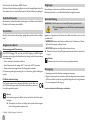 2
2
-
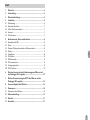 3
3
-
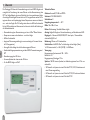 4
4
-
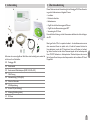 5
5
-
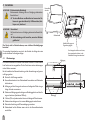 6
6
-
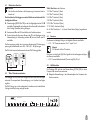 7
7
-
 8
8
-
 9
9
-
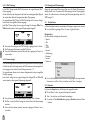 10
10
-
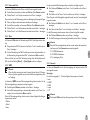 11
11
-
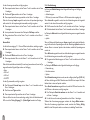 12
12
-
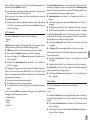 13
13
-
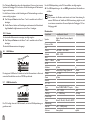 14
14
-
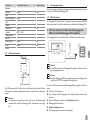 15
15
-
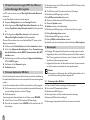 16
16
-
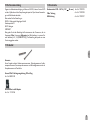 17
17
-
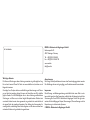 18
18
-
 19
19
-
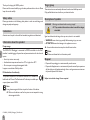 20
20
-
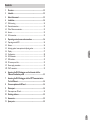 21
21
-
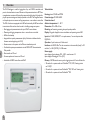 22
22
-
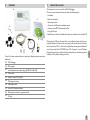 23
23
-
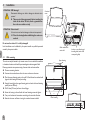 24
24
-
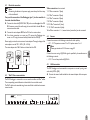 25
25
-
 26
26
-
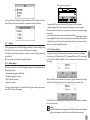 27
27
-
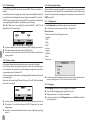 28
28
-
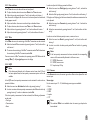 29
29
-
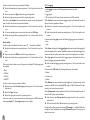 30
30
-
 31
31
-
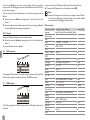 32
32
-
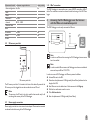 33
33
-
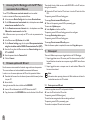 34
34
-
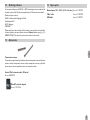 35
35
-
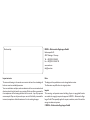 36
36
-
 37
37
-
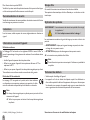 38
38
-
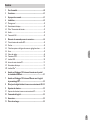 39
39
-
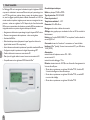 40
40
-
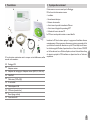 41
41
-
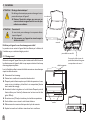 42
42
-
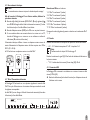 43
43
-
 44
44
-
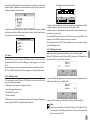 45
45
-
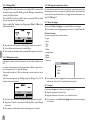 46
46
-
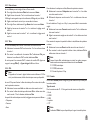 47
47
-
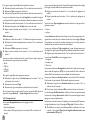 48
48
-
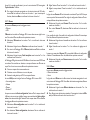 49
49
-
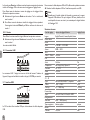 50
50
-
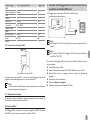 51
51
-
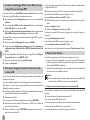 52
52
-
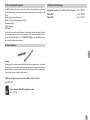 53
53
-
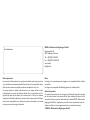 54
54
-
 55
55
-
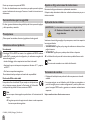 56
56
-
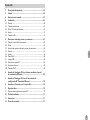 57
57
-
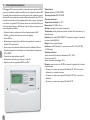 58
58
-
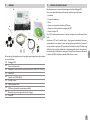 59
59
-
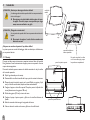 60
60
-
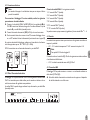 61
61
-
 62
62
-
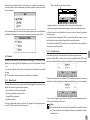 63
63
-
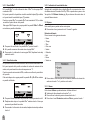 64
64
-
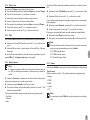 65
65
-
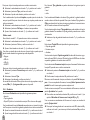 66
66
-
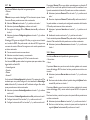 67
67
-
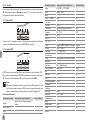 68
68
-
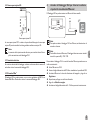 69
69
-
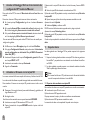 70
70
-
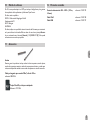 71
71
-
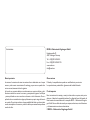 72
72
-
 73
73
-
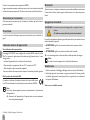 74
74
-
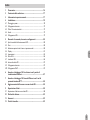 75
75
-
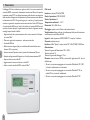 76
76
-
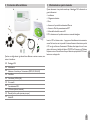 77
77
-
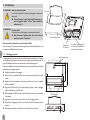 78
78
-
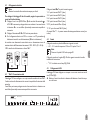 79
79
-
 80
80
-
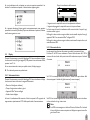 81
81
-
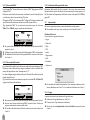 82
82
-
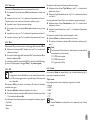 83
83
-
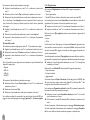 84
84
-
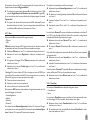 85
85
-
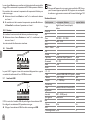 86
86
-
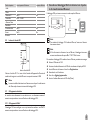 87
87
-
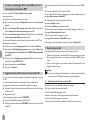 88
88
-
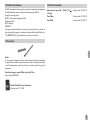 89
89
-
 90
90
-
 91
91
-
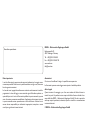 92
92
Documents connexes
Autres documents
-
STIEBEL ELTRON SOM-WMZ-SOL Operation Instruction
-
Sorel HCC4 Le manuel du propriétaire
-
Acard AEC-6896 Guide d'installation
-
Acard AEC-6896 Guide d'installation
-
ASROCK Z77 WS Guide de démarrage rapide
-
ASROCK Z77 Extreme3 Guide d'installation
-
ASROCK 990FX Extreme9 Guide d'installation
-
Pego PLUSR EXPERT DL3 Use and Maintenance Manual
-
ASROCK Fatal1ty Guide de démarrage rapide
-
ASROCK Z77 Extreme9 Guide de démarrage rapide